Cómo configurar una VPN en Windows 10
Publicado: 2022-01-29Cuando usa una red privada virtual o VPN, puede estar seguro de que los espías y los anunciantes no están husmeando su tráfico, y no será interceptado por los malos, incluso si están en el misma red que tú. Si bien las compañías de VPN ofrecen aplicaciones para que la configuración de sus productos sea muy sencilla, ese no es el único enfoque que puede tomar. De hecho, puede configurar manualmente Windows 10 para usar una VPN, como explicaremos, aunque aún necesitará una suscripción a un servicio VPN.
¿Qué es una VPN?
En un principio, se creó la web. Y fue bastante bueno, aunque carecía de controles críticos de seguridad y privacidad. Desafortunadamente, no ha cambiado mucho desde que se pronunciaron las palabras fiat web . Aunque el HTTPS más seguro se está convirtiendo con éxito en el estándar para la navegación web, no protege todo y no protegerá contra las amenazas que acechan en el Wi-Fi público o en su propia red. Es por eso que necesita una red privada virtual o VPN.
Cuando lo enciende, una VPN crea un túnel encriptado entre su dispositivo y un servidor controlado por el servicio VPN. Su tráfico web viaja a través de este túnel y sale a la web abierta desde el servidor VPN al que está conectado. Si hay alguien al acecho en su red o, peor aún, el propietario del punto de acceso lo ha configurado para robar información, no verá nada. Incluso su ISP estará efectivamente cegado cuando se trata de monitorear su tráfico.
Cuando usa una VPN, los anunciantes y las agencias de tres letras tendrán más dificultades para rastrearlo en la web. Debido a que su tráfico web parece provenir del servidor VPN, correlacionarlo con usted es mucho más difícil que si no tuviera una VPN.
El servidor VPN también oculta su verdadera ubicación, porque cualquier observador que controle sus actividades verá la dirección IP del servidor VPN y no la suya. Su dirección IP está estrechamente ligada a su ubicación geográfica, por lo que ocultarla evita que los observadores sepan dónde se encuentra. Incluso puede pretender estar en otro lugar y falsificar su ubicación conectándose a una VPN en un país diferente. Si bien los periodistas y activistas en países represivos han usado VPN para evitar la censura de esta manera, también puede usar una VPN para transmitir Netflix desde fuera de los EE. UU., suponiendo que Netflix aún no haya bloqueado su VPN en particular.
Las VPN son geniales, pero no son una panacea para las amenazas de seguridad y privacidad que aquejan a Internet. Si bien algunas VPN se jactan de bloquear el malware, aún debe usar un antivirus independiente. Una VPN tampoco hará mucho para proteger sus contraseñas, aunque TunnelBear ofrece el administrador de contraseñas RememBear además de su producto VPN. Además, a menos que esté navegando exclusivamente por HTTPS, perderá todos los beneficios del cifrado una vez que su tráfico llegue al servidor VPN.
¿Necesito configurar una VPN?
 Si bien necesita configurar cualquier VPN que quiera usar en su computadora con Windows 10, pasar por un proceso de configuración manual (como se describe en esta pieza) es completamente opcional. Todos los servicios de VPN que hemos probado hasta ahora ofrecen aplicaciones de Windows que se encargarán de la configuración por usted. Las aplicaciones también actúan como puertas de enlace a todas las funciones de la VPN, como cambiar entre servidores VPN, elegir diferentes protocolos VPN, etc.
Si bien necesita configurar cualquier VPN que quiera usar en su computadora con Windows 10, pasar por un proceso de configuración manual (como se describe en esta pieza) es completamente opcional. Todos los servicios de VPN que hemos probado hasta ahora ofrecen aplicaciones de Windows que se encargarán de la configuración por usted. Las aplicaciones también actúan como puertas de enlace a todas las funciones de la VPN, como cambiar entre servidores VPN, elegir diferentes protocolos VPN, etc.
Pero aunque las aplicaciones VPN han facilitado la configuración, algunos de ustedes pueden preferir hacer las cosas a la antigua y dejar que Windows lo haga por usted. O tal vez solo te gusta jugar con tu sistema. O quizás simplemente prefieras no tener otra aplicación en tu computadora. Solo sepa que si se siente frustrado con los pasos que se describen a continuación, existen aplicaciones que pueden encargarse de esto por usted.
Lo que necesitas para empezar
Primero, debe elegir y registrarse en un servicio VPN. No, no vas a usar sus aplicaciones, pero aún necesitas acceder a sus servidores. Idealmente, ya tiene un servicio VPN en el que está registrado y que usa en todos sus otros dispositivos, ya sean PC, teléfonos o tabletas. Pero la verdad es que la investigación de PCMag muestra que muchos de ustedes no están usando una VPN. Eso es malo, pero aquí no hay juicio, porque estás leyendo este artículo porque estás a punto de empezar, ¿verdad? Si necesita elegir un servicio VPN, haga clic en el enlace en el primer párrafo de este artículo, lea algunas reseñas y elija el que le parezca adecuado. Una vez hecho esto, vuelve aquí y continúa.
Lo segundo que tienes que hacer es decidir qué protocolo VPN quieres usar. Esta es la configuración que crea el túnel cifrado. Hay cuatro protocolos principales compatibles con las empresas de VPN: IKEv2/IPsec, L2TP/IPSec, OpenVPN y PPTP.
Nuestro protocolo preferido es OpenVPN, que es más nuevo y tiene reputación de confiabilidad y velocidad. IKEv2/IPSec es una segunda opción sólida y utiliza tecnología nueva y segura. Muchas empresas de VPN advierten contra L2TP/IPSec, que no es tan seguro como los protocolos más nuevos. Por lo general, solo se admite para su uso en sistemas heredados más antiguos. Lo mismo es cierto para PPTP, que debe evitar usar en la medida de lo posible.
Le recomendamos encarecidamente que se tome un momento y mire la documentación del servicio VPN de su elección. La empresa sin duda tendrá instrucciones detalladas, así como enlaces directos a la información necesaria. Por ejemplo, OpenVPN requiere que descargue un cliente especial y archivos de configuración. La configuración para IKEv2/IPSec puede requerir la instalación de certificados. Según la empresa, es posible que deba generar un nombre de usuario y una contraseña especiales para conectarse a través de L2TP/IPSec, así como un "secreto compartido" o una "clave precompartida".
También necesita una lista de los servidores disponibles de la compañía VPN y, en algunos casos, también las URL de esos servidores. Algunas compañías, como CyberGhost y NordVPN ($89 por un plan de 2 años en NordVPN), tienen herramientas útiles que lo ayudan a seleccionar el mejor servidor y obtener todas las credenciales necesarias. Una vez más, dependerá del servicio que utilice, ¡así que definitivamente busque las preguntas frecuentes y los documentos de ayuda!
Configuración de OpenVPN
Al configurar su computadora para usar OpenVPN, lo primero que debe hacer es descargar el cliente OpenVPN. Puede encontrarlo en el sitio web de OpenVPN. (Nota: desea la aplicación OpenVPN, no la aplicación PrivateTunnel. ¡Son diferentes!) Una vez que se haya descargado, simplemente abra el instalador y avance hasta que el Asistente haya completado su trabajo.
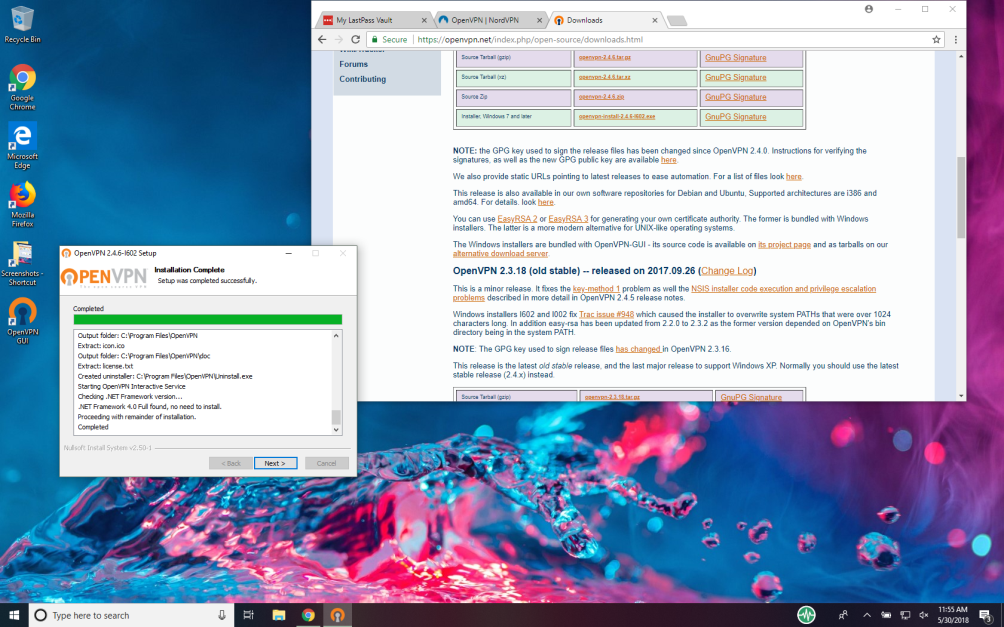
A continuación, deberá descargar los archivos de configuración de la empresa VPN para los servidores que desea utilizar. NordVPN, Private Internet Access y TunnelBear los proporcionan como un solo archivo ZIP, por ejemplo. Otras compañías pueden ofrecerlos uno a la vez. Independientemente de cómo los obtenga, es probable que desee consultar una lista o directorio de los servidores del servicio VPN que incluya la ubicación y el nombre del servidor, en caso de que no reconozca de inmediato qué servidor representa el archivo (o archivos) de configuración. .
Puede elegir entre archivos de configuración TCP y UDP. NordVPN, por ejemplo, tiene ambos conjuntos de archivos en carpetas separadas. Sugerimos usar TCP, pero su situación puede diferir.
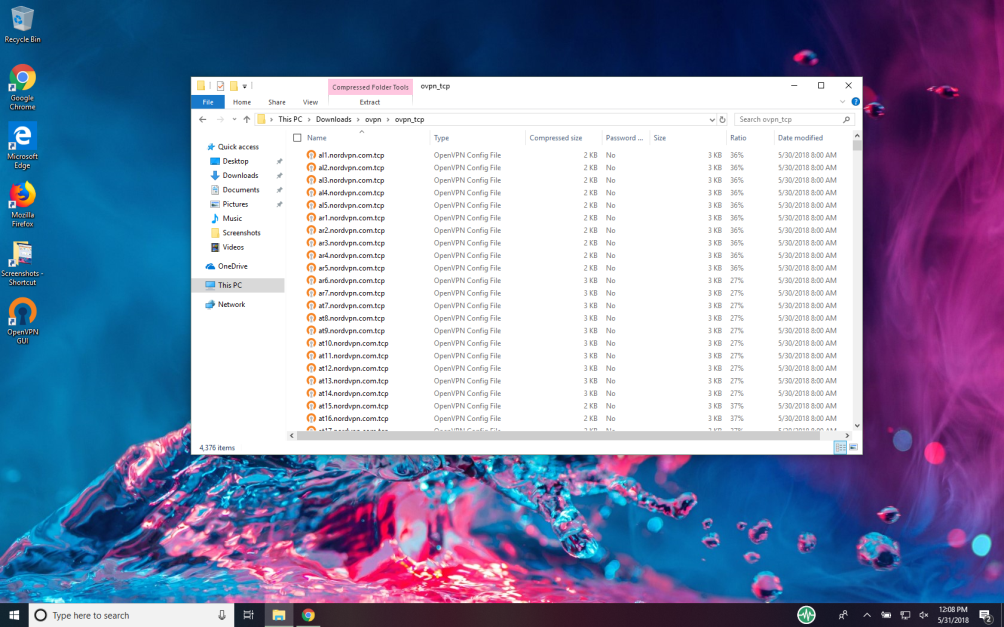
Una vez que tenga los archivos de configuración de OpenVPN que desea, debe cargarlos en el cliente de OpenVPN. La forma más sencilla es abrir la aplicación OpenVPN, hacer clic derecho en su icono en la bandeja del sistema y seleccionar la opción Importar. Simplemente navegue hasta los archivos de configuración que desee y seleccione uno. Tenga en cuenta que la primera vez que abra la aplicación, verá un mensaje de error que indica que la aplicación no tiene archivos de configuración. No te preocupes, lo arreglarás en breve.

Desafortunadamente, la herramienta de importación solo le permite seleccionar un archivo de configuración a la vez. Alternativamente, puede cargar archivos de configuración de forma masiva directamente en la aplicación. Para hacer esto, deberá navegar a la carpeta de configuración dentro de la aplicación OpenVPN. Tuvimos algunos problemas para encontrar el directorio correcto para colocar los archivos en las pruebas. Probablemente haya otras formas de encontrarlo, pero esta es la que funcionó mejor para nosotros.
Primero, abra la aplicación OpenVPN e ignore las advertencias que puedan aparecer. Haga clic con el botón derecho en su icono en la bandeja del sistema y seleccione configuración. En la ventana que aparece, haga clic en la pestaña Avanzado. En la sección Archivos de configuración, copie la ruta del archivo en el campo Carpeta. Luego, abra el Explorador de archivos, pegue la ruta en la barra de direcciones y presione enter. Ahora debería estar en la carpeta Config.
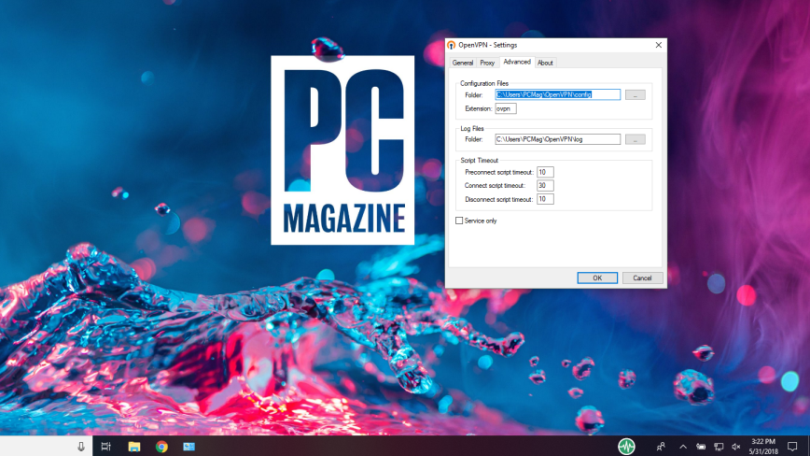
Una vez que esté allí, arrastre y suelte (o copie y pegue) los archivos de configuración de OpenVPN que desea usar en la carpeta Config. Es posible que se le solicite que proporcione permisos de administrador para completar esta acción. Simplemente presione Continuar. Una vez que los archivos de configuración estén en su lugar, puede cerrar la ventana del archivo y abrir la aplicación OpenVPN normalmente.
Aunque el cliente OpenVPN se llama GUI, apenas tiene una interfaz. Haga clic derecho en su icono en la bandeja del sistema y verá una lista de los servidores disponibles que ya ha agregado. Nuevamente, ayuda cargar solo los archivos de configuración que sabe que usará porque los nombres de los servidores no son particularmente útiles.

Seleccione el servidor con el que desea conectarse y haga clic. Se le pedirá su nombre de usuario y contraseña de VPN. Tendrá la opción de guardar su contraseña, y probablemente sea una buena idea. ¡Y eso es! En unos segundos, estará seguro y en línea. Sabrá que la conexión es exitosa cuando la ventana de la aplicación OpenVPN desaparezca y el ícono de la bandeja del sistema se ilumine en verde.
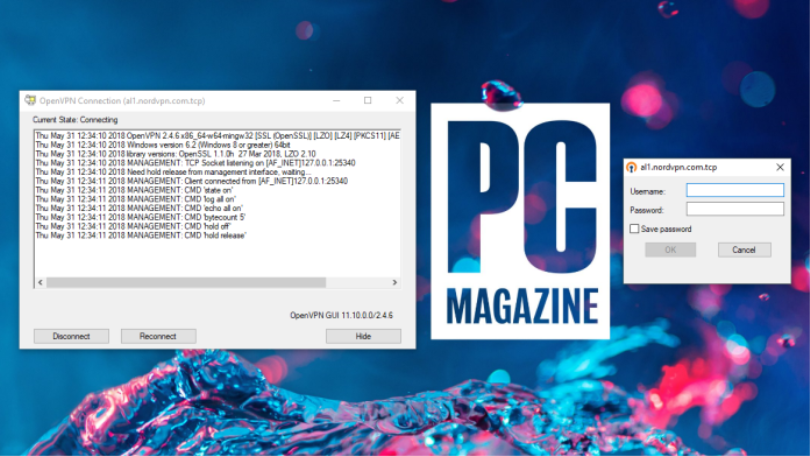
Recomendado por Nuestros Editores



NordVPN y Private Internet Access tienen tutoriales muy útiles, así como enlaces a los archivos necesarios y la información que necesitará. Dicho esto, tuvimos algunos problemas para seguirlos al pie de la letra. La información de TunnelBear es un poco más difícil de encontrar, y la compañía claramente quiere que uses sus (ciertamente excelentes) aplicaciones. Sin embargo, una publicación de blog de TunnelBear sobre el soporte de Linux debería tener la mayoría de los archivos y la información para estar en línea, aunque no lo hemos intentado.
Configuración de IKEv2/IPSec
Para configurar una conexión IKEv2/IPSec, necesitará algunas cosas. Primero, necesitará el nombre de usuario y la contraseña del servicio VPN que utiliza. Recomendamos tenerlo a mano en su pantalla, para que pueda copiarlo y pegarlo cuando llegue el momento.
En segundo lugar, necesitará el nombre de un servidor con el que pueda conectarse. Por lo general, puede encontrar una lista de servidores proporcionados por su servicio VPN. NordVPN y CyberGhost ofrecen herramientas útiles que le recomendarán servidores e incluso le permitirán elegir uno según criterios específicos. El nombre del servidor será algo así como us2407.nordvpn.com .
Por último, es probable que deba descargar e instalar un certificado de su servicio VPN y luego crear una conexión en Windows. Seguimos las instrucciones proporcionadas por NordVPN, que, aunque son muy completas, son bastante largas. Le recomendamos encarecidamente que los lea o busque una versión equivalente de la empresa de VPN que patrocina.
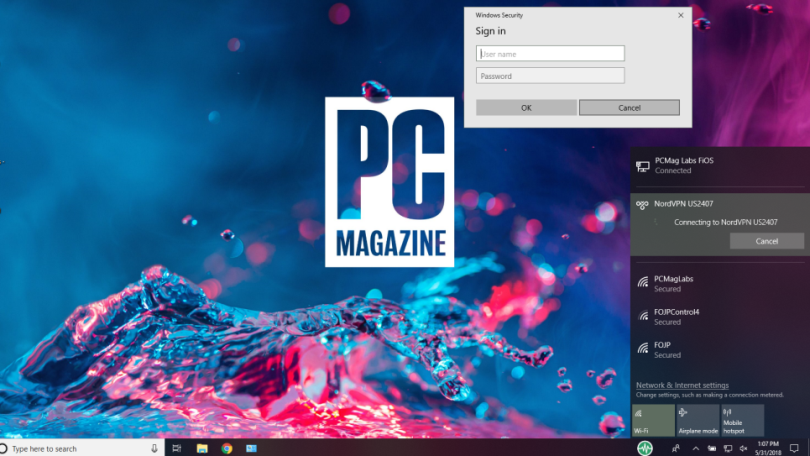
Una gran ventaja de configurar una conexión VPN de esta manera es que sus opciones de conexión aparecerán en la pestaña Red del menú al que se accede desde la esquina inferior derecha de su pantalla. Tampoco tendrá que instalar y configurar una aplicación, como debe hacerlo con OpenVPN. Pero tendrá que emprender un viaje mágico y tedioso a través de la miríada de menús de configuración de Windows 10.
Configuración de L2TP/IPSec o PPTP
OpenVPN e IKEv2/IPSec son tecnologías más nuevas que crean conexiones VPN seguras. L2TP/IPSec y PPTP son más antiguos y generalmente se consideran menos seguros. De hecho, muchas compañías de VPN incluyen notas en sus tutoriales para estos protocolos que indican que los usuarios no deberían, si pueden evitarlo, usarlos.
Dicho esto, debido a su antigüedad, estos protocolos cuentan con un amplio apoyo. Si nada más funciona, puede probarlos, pero no vamos a detallar su funcionamiento aquí, porque no los recomendamos.
¿Vale la pena la molestia?
El hecho es que probablemente no haya una razón convincente para configurar manualmente la configuración de VPN en Windows 10. Cuando comenzamos a revisar estos servicios hace algunos años, no todas las compañías de VPN admitían OpenVPN en sus aplicaciones. En ese escenario, tenía sentido configurar manualmente la aplicación OpenVPN para conectarse. Ahora, sin embargo, casi todos los fabricantes de VPN admiten VPN desde su propia aplicación.
Entonces, a menos que realmente disfrute el tipo de ajuste a nivel del sistema descrito hasta ahora en el artículo, olvide todos los pasos descritos anteriormente e simplemente instale la aplicación desde su servicio VPN. Solo toma unos segundos y hace que cambiar protocolos y servidores sea mucho más fácil que la configuración manual. Además, las aplicaciones de VPN le permiten acceder a funciones adicionales proporcionadas por su empresa de VPN. La conexión fácil a la red Tor y los servidores especializados se pueden agregar manualmente, pero las aplicaciones VPN lo hacen con solo unos pocos clics.
Comience a usar su VPN
Ya sea que instale una aplicación VPN o configure Windows 10 para VPN directamente, utilícela tan a menudo como pueda. Úselo en la carretera para mantener a raya las amenazas que plantea el Wi-Fi público o gratuito. Úselo en casa para asegurarse de que su ISP no pueda monetizar sus datos. Úselo para proteger su tráfico de los ojos de aquellos a quienes no ha dado su consentimiento para ver sus datos.
Solo usa tu maldita VPN.
